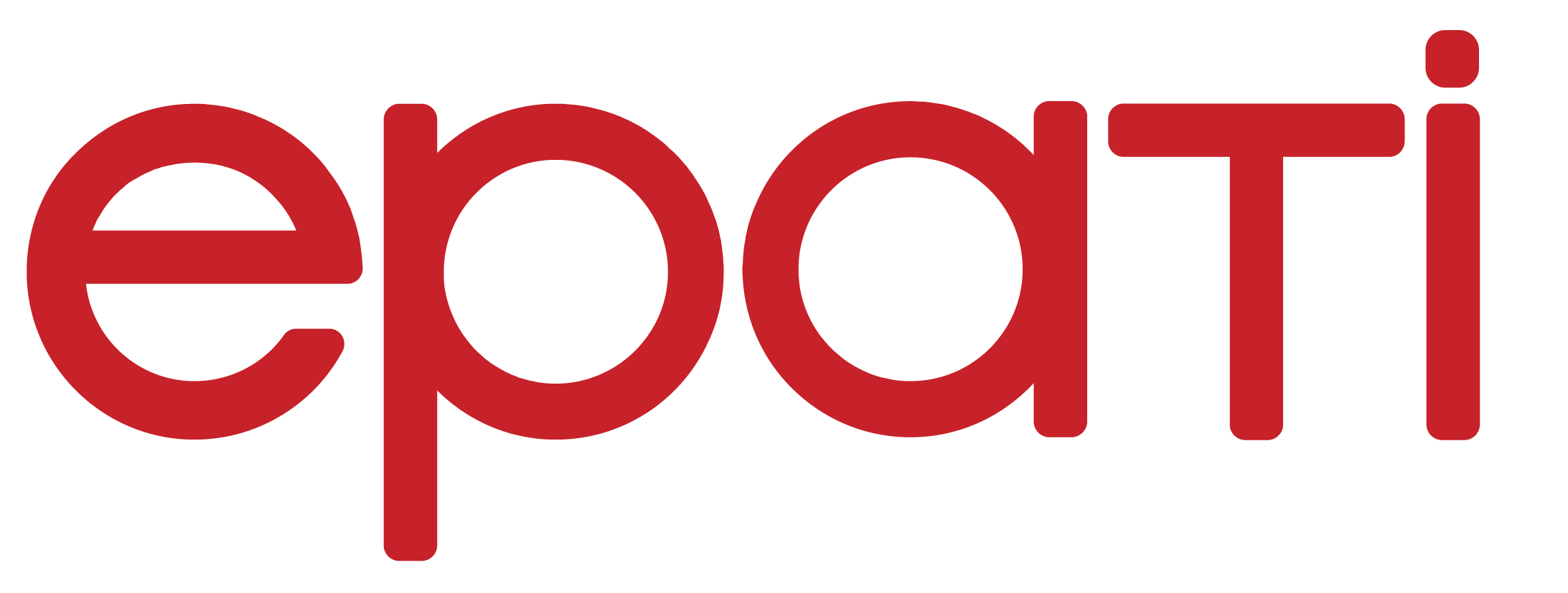Antikor v2 Layer2 Tünel Omurga Kurulum Kılavuzu
Online İnceleme
Antikor v2 Layer2 Tünel Omurgayı online incelemek için tıklayınız.
Kullanıcı adı: demo
Parola: demo
Kurulumdan Önce Yapılması Gereken Adımlar
Fiziksel ve Mantıksal Güvenlik
1. Antikor Tünel Omurga kurulu donanım, güvenliği sağlanmış olan sistem odasında bulunmalıdır. Odaya giriş ve çıkışlar yalnızca yetkili kişiler tarafından olmalıdır.
2. Antikor Tünel Omurga’nın yedekleri düzenli olarak saklanmalıdır.
3. Antikor Tünel Omurga’nın kurulu donanım üzerinde USB portları bulunuyorsa devre dışı bırakılmalıdır.
4. Antikor Tünel Omurga’nın kurulu donanımımın güç kaynağı, ethernet kabloları vb. parçaların sağlamlığı kontrol edilmelidir.
5. Antikor Tünel Omurga’ya erişim sağlayacak kişilerin parola bilgileri admin parolası ile aynı olmamalı ve yetkileri kısıtlanmalıdır.
6. Antikor Tünel Omurga’ya erişim sağlayan kullanıcılar, belirli zaman dilimlerinde parola değişikliği yapmalıdır.
7. Antikor Tünel Omurga’ya erişim sağlayan sistem yöneticilerinin kullanıcı adı ve parola bilgilerinin güvenliği kendilerine aittir. İlgili sistem yöneticisi, bu yazılımı kullanarak, kullanıcı adı ve parola bilgilerinin güvenliğinin korunması ile ilgili gerekli önemleri aldığını kabul etmiş sayılır. Epati Bilişim Teknolojileri kullanıcı adı ve parola bilgilerinin güvenliğinden kaynaklanabilecek doğrudan veya dolaylı bir zarar doğması halinde borç, sorumluluk ve mükellefiyet kabul etmemektedir.
Donanım İhtiyaçları
Tünel Omurga yazılımı fiziksel olarak korumalı bir ortamda kullanılmak üzere hazırlanmıştır. Kurulumdan önce donanıma sadece yetkili kişilerin eriştiğinden emin olun.
Kurulacak makinenin minimum 64 GB SSD ve 2 GB belleğe sahip olduğuna emin olun.
Kurulum sırasında herhangi bir adımda CtrlC tuşuna basıldığı vakit kurulum başa dönecektir.
Not: Antikor kurulumu gerçekleştirildikten sonra RAM haricinde herhangi bir donanım(ethernet kartı, harddisk vb.) eklenildiği zaman, Antikor güvenlik amacıyla "Güvenli Moda" geçiş yapacak ve işlevini yerine getirmeyecektir. Bu durumda, Antikor'un Güvenli Moddan önceki işlevine devam edebilmesi için eklenilen donanım sökülmelidir. Eklenilen donanımın Antikorla uyumlu bir şekilde çalışabilmesi için yeniden kurulum yapılması gerekmektedir.
1. Kurulumun gerçekleştirileceği cihaz için, network yapısına uygun olarak ethernet kartı takılmalıdır veya sanal kurulum gerçekleştirilecek ise ethernet kartları açılmalıdır . örneğin, WAN, LAN ve DMZ kullanılacak ise 3 portlu ethernet kartı veya 3 tane ayrı ethernet kartları takılmalıdır. Sanallaştırma üzerinden kurulum yapılacak ise 3 tane ethernet portu açılmalıdır. Kurulum tamamlandıktan sonra ethernet kartı eklenmesi veya çıkarılması yapılmamalıdır.
2. Kurulumun gerçekleştirileceği cihaz için Last State ayarı sürekli açık yapılmalıdır. Bunun için BIOS ayarları kontrol edilmelidir.
Not: Antikor’un kurulum yapılacağı ağ ortamında Firewall mevcut ise, Antikor’un kurulu olduğu sunucu IP adresi için, 7001 ve 7002 portları lisans sunucusu ile haberleşebilmesi için açık olması gerekmektedir. Bu portlar sadece Antikor lisans sunucu IP adresinin erişimi için de açılabilir. Lisans sunucu IP adresi için Teknik Destek Ekibi ile iletişime geçebilirsiniz.
Test için;
telnet lisans.epati.com.tr 7001
telnet lisans.epati.com.tr 7002
Kurulum Aşaması
Kuruluma başlamadan önce, kurulum CD’sinin veya ISO dosyasının Epati Bilişim Teknolojileri tarafından sağlandığından emin olunuz. CD zarfının üzerindeki güvenlik mührünün zarar görmemiş olmadığından emin olunuz.
Not: Bu kontroller sırasında herhangi bir şüphe olması durumunda kuruluma devam etmeyiniz.
ISO dosyasını edinmek için tıklayınız.
Yukarıdaki ekranda;
Kurulumseçeneği yeni Tünel Omurga kurulumun başlatılması istendiğinde seçilmelidir.Nat-Bypassseçeneği kurulumu yapılmış Tünel Omurga’nın bypass yapılarak internete çıkarılması için kullanılmalıdır.Yeniden Başlatseçeneği kurulumun tekrardan başlatılması için kullanılmalıdır.Sistemi Kapatseçeneği sistemin gücünü kapatmasını sağlamaktadır.
Ağ Yapılandırması
Bu ekranda “Kurulum” seçilmiştir. Kurulum için internet bağlantısı gerekmektedir.
İnternet bağlantı türü seçimi yapılır
Bu ekranda 4 adet intel Ethernet görülmektedir. Kurulum hangi Ethernet üzerinden yapılacaksa o Ethernet seçilerek kuruluma devam edilir.
DHCP - Manuel Seçimi
Seçilen ethernetten internete manuel IP verilerek veya DHCP seçilerek otomatik IP alınması gerekir. Fakat DHCP için IP dağıtan bir sisteminizin olduğu varsayılır. Eğer DHCP den IP dağıtan sisteminiz yoksa maneul IP verilerek devam edilir.
Aşağıda manuel IP verilerek kuruluma devam edilmiştir.
IP Adresi, Alt Ağ Maskesi, Ağ Geçidi veya Dns Sunucusu alanları zorunlu olup herhangi birinin girilmemesi durumunda hata mesajı gösterilip kuruluma devam edilemeyecektir. Benzer şekilde bu alanlara IP adresi formatı dışında farklı bir formatta girdi yapılırsa “Geçersiz IP adresi” hatası alınacaktır.
IP adresi, dns sunucusundan otomatik alındıktan sonra alınan IP ve ağ geçidi yukarıdaki gibi gösterilmektedir. Eğer onaylıyorsanız Evet seçerek kuruluma devam edebilir veya Hayır seçerek kurulumun başına dönebilirsiniz.
Bu ekrandan ilk yetkili istemcinin IP adresi girilmelidir. Kurulum sonrası ilk olarak sadece bu makinedan erişilebilinecektir.

Yetkili IP Adresi alanı zorunlu olup girilmemesi durumunda hata mesajı gösterilip kuruluma devam edilemeyecektir. Benzer şekilde bu alana IP adresi formatı dışında farklı bir formatta girdi yapılırsa “Geçersiz IP adresi” hatası alınacaktır.
Disk Bölümleme
Sunucu üzerinde 2-3 farklı disk var ise, antikor yazılımı ve logları 2 farklı diske kurulabilir. Tek disk var ise seçilen diske kurulum yapılacaktır.
Diskinizin partition yapısına göre seçim yapılır. Disklerin bir çoğu GPT uyumludur.
Kurulum için diskin biçimlendirilmesi gerekmektedir. Evet seçerek devam edilir.

Bu aşamadan sonra kurulum tamamlanmıştır. Sunucu yeniden başlatılır. İlk başlatmadan sonra, ayarlar tamamlanır ve “login” ekranı gelir.
Kurulumdan Sonra Yapılması Gereken Adımlar
Antikor L2 Tünel Omurga Sunucusunun WEB ara yüzüne nasıl girilir ?
Bilgisayarda bulunan herhangi bir web tarayıcısı (Internet Explorer, Chrome, Firefox, vb.) ile cihaza erişip gerekli ayarlar yapılabilmektedir. Yazılım ayarlarını yapmadan önce yukarıdaki gibi Antikorun kurulum IP adreslerinin doğruluğunu ve kabloların takılı olduğundan emin olunuz. Antikor sunucusu açıldıktan sonra;
- Tarayıcının adres kısmına sunucuya verilmiş olan IP adresini https://10.2.1.205:8800 girilir. Port 8800 olduğu için “https://” nin yazılması unutulmamalıdır.
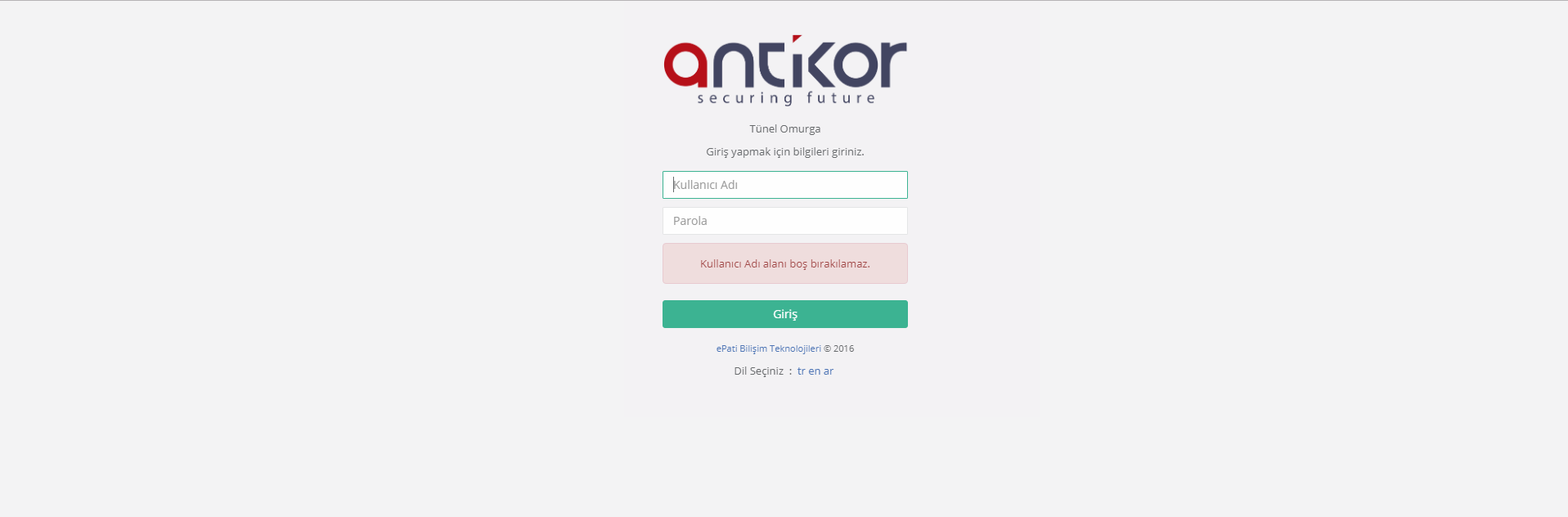
- Kullanıcı adı ve Parola ekranı gelecektir. Kullanıcı adı “admin” ve parolayı “antikor” yazarak
Girişbutonuna tıklanır.
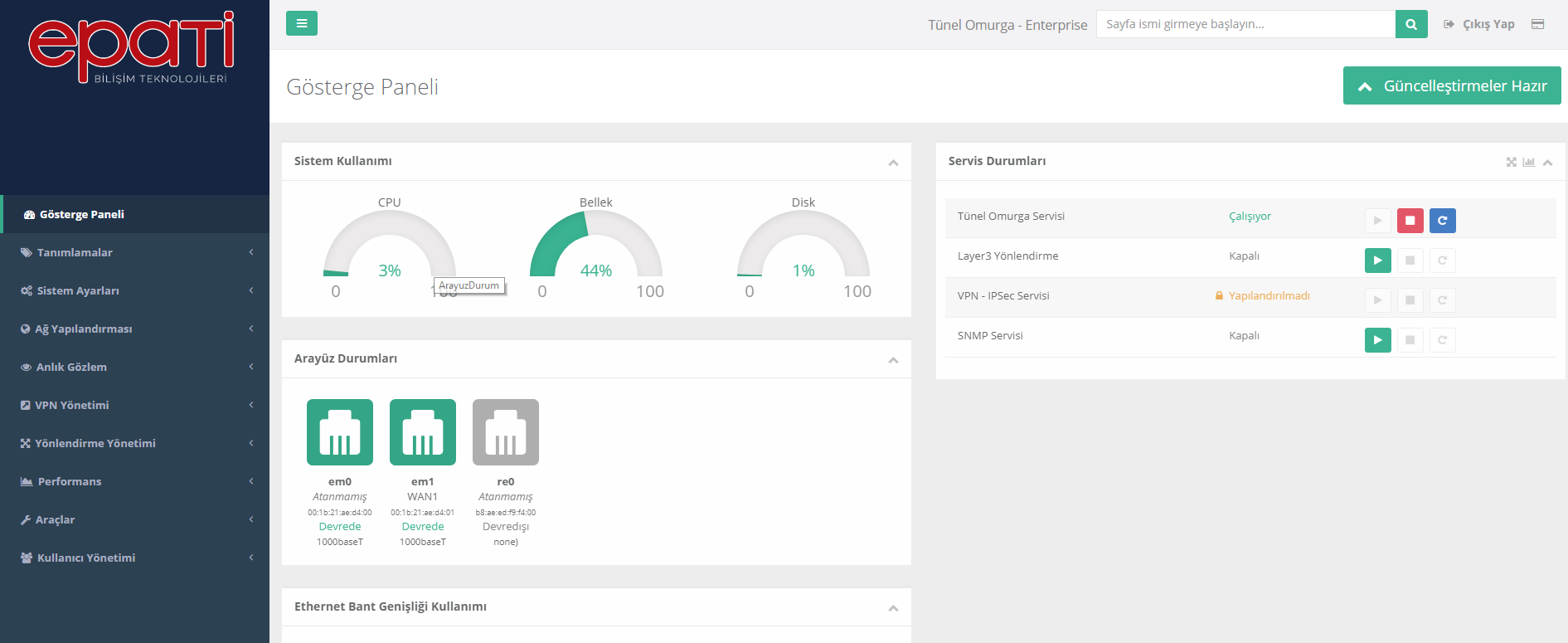
Arayüze giriş yapıldıktan sonra ilk adım olarak güvenlik amacı ile Parolanın değiştirilmesi gerekmektedir.
Kullanıcı Yönetimi menüsü altında bulunan Yönetim Paneli Kullanıcıları sekmesine tıklanır.

Ardından “Detaylar” butonuna tıklanır.
Açılan sayfada “Düzenle” butonuna tıklanır.
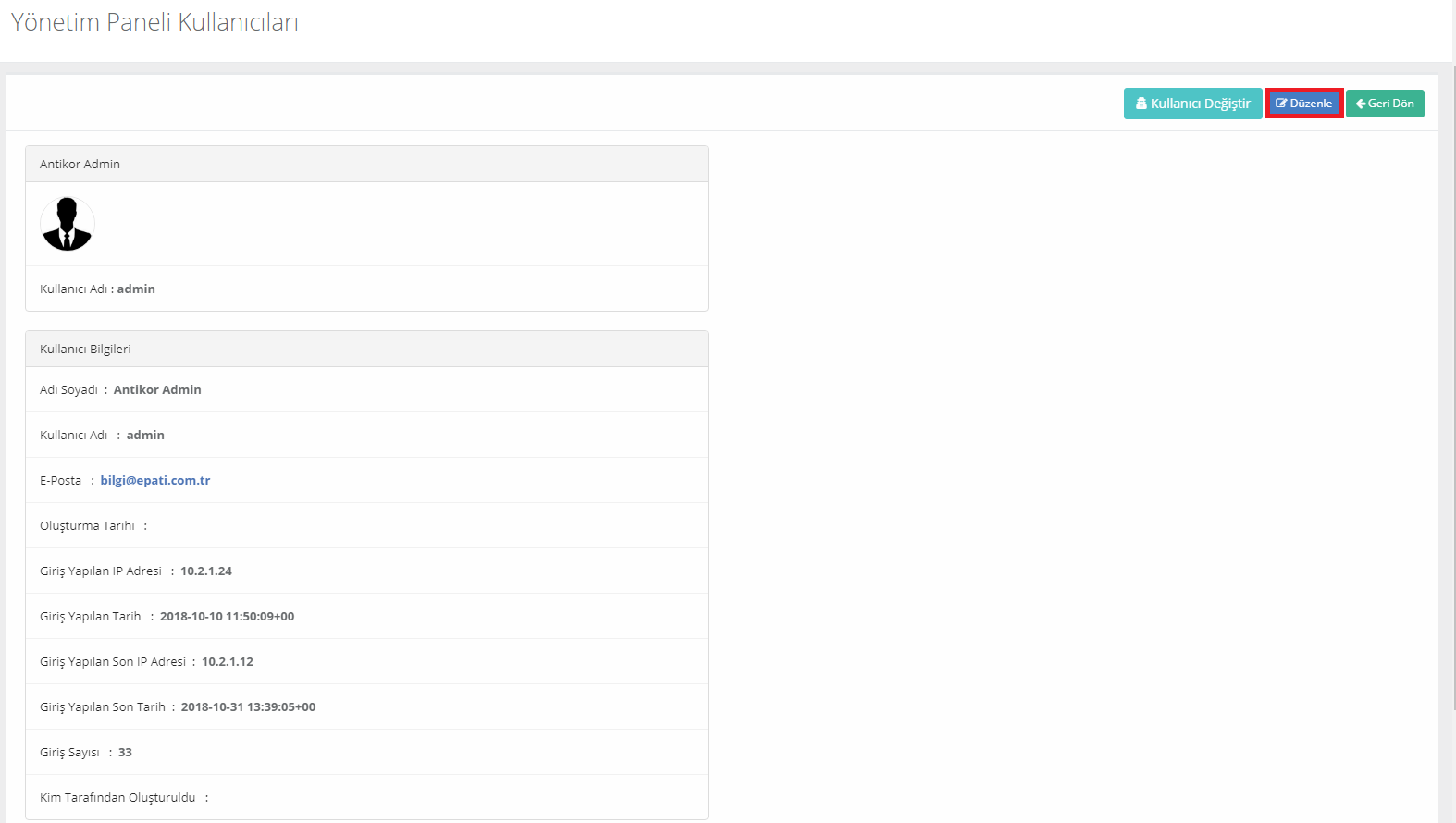
Kullanıcı bilgileri bölümünde yeni Parola belirlenerek “Kaydet” butonuna tıklanır.
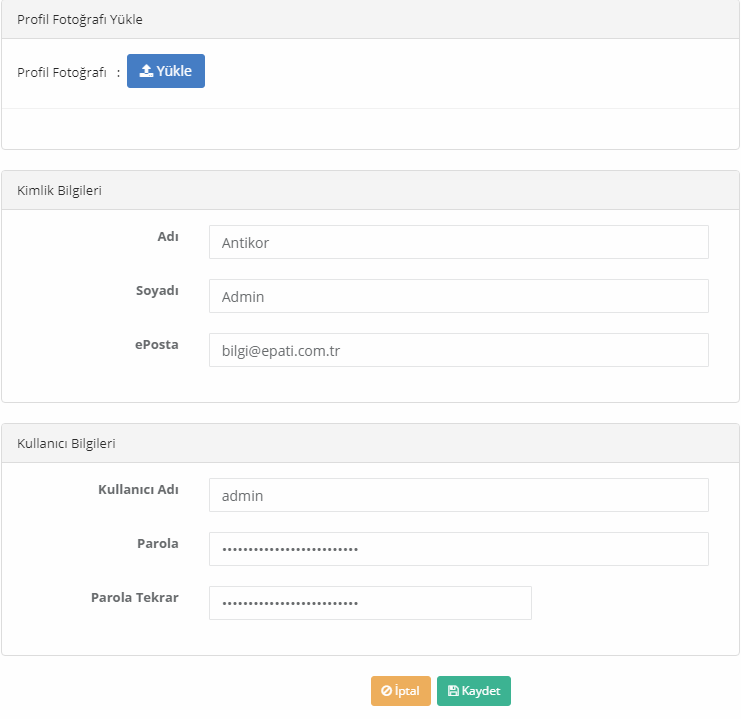
Kurumsal Güvenlik Politikası
Kurulum tamamlandıktan sonra, kurulum sırasında Yetkili IP Adresi alanına girilen istemciden başka yetkili istemci var ise Tünel ürünü web arayüzünden bu yetkiler tanımlanmalıdır. Bunun için Sistem Ayarları > Yönetim Paneli Erişim Ayarları menüsünden arayüze erişmeye yetkili diğer istemcilerin IP adresleri tanımlanabilir. Tanımlanan yetkili istemcilerin IP adreslerinin ağınızda kullanılan mimariye bağlı olarak değişmediğinden emin olunuz.
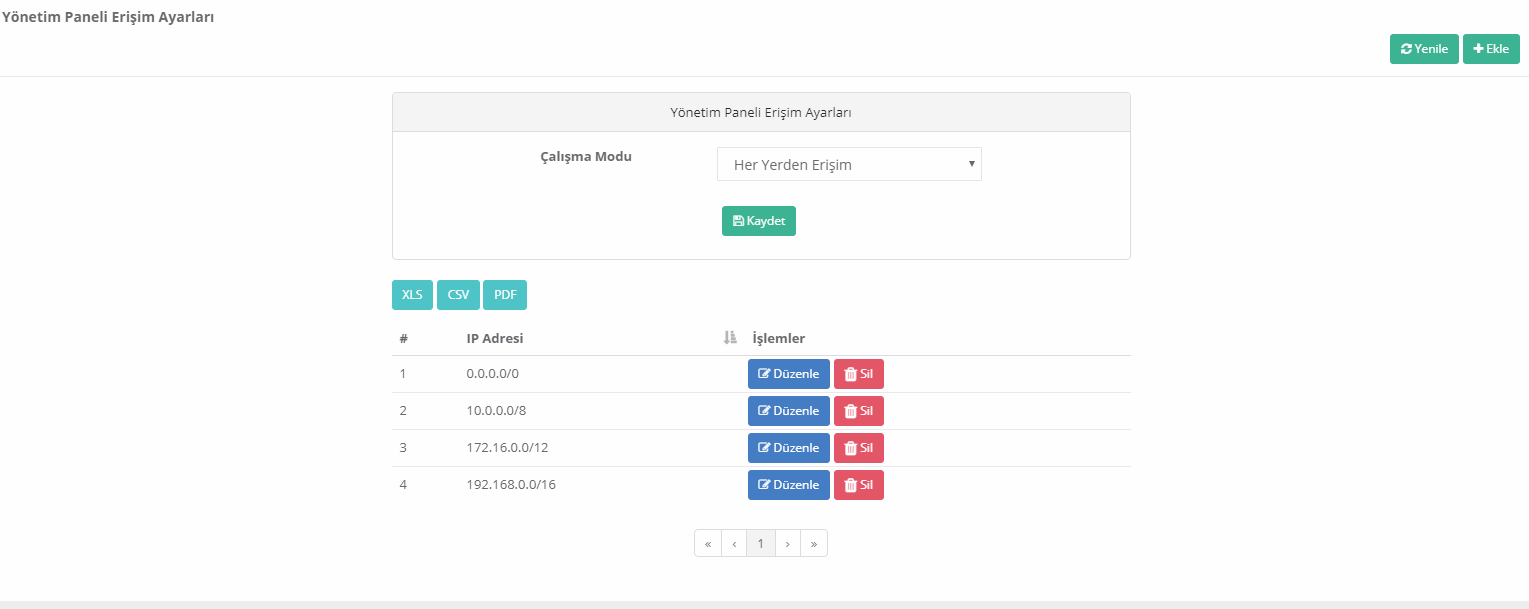
ePati Siber Güvenlik Teknolojileri San. ve Tic. A.Ş.
Mersin Üniversitesi Çiftlikköy Kampüsü
Teknopark İdari Binası Kat:4 No: 411
Posta Kodu: 33343
Yenişehir / Mersin / TÜRKİYE
Web: www.epati.com.tr
e-Posta: bilgi@epati.com.tr
Tel: +90 324 361 02 33
Faks: +90 324 361 02 39